
Microsoft Word hefur mikið sett af sniðmátum skjala af mismunandi gerðum. Með útgáfu hvers nýju útgáfu af forritinu er þetta sett að stækka. Sama notendur sem og þetta virðast lítið geta hlaðið niður nýjum á opinberu heimasíðu áætlunarinnar (Office.com).
Lexía: Hvernig á að gera sniðmát í orði
Eitt af sniðmátunum sem kynntar eru í Word eru dagatöl. Eftir að þú hefur bætt þeim við skjalið, auðvitað verður þú að breyta og stilla undir eigin þörfum þínum. Það snýst um hvernig á að gera allt þetta, við munum segja þér í þessari grein.
Settu dagbókarmerkið í skjalið
1. Opnaðu orðið og farðu í valmyndina "File" þar sem þú vilt smella á hnappinn "Búa til".
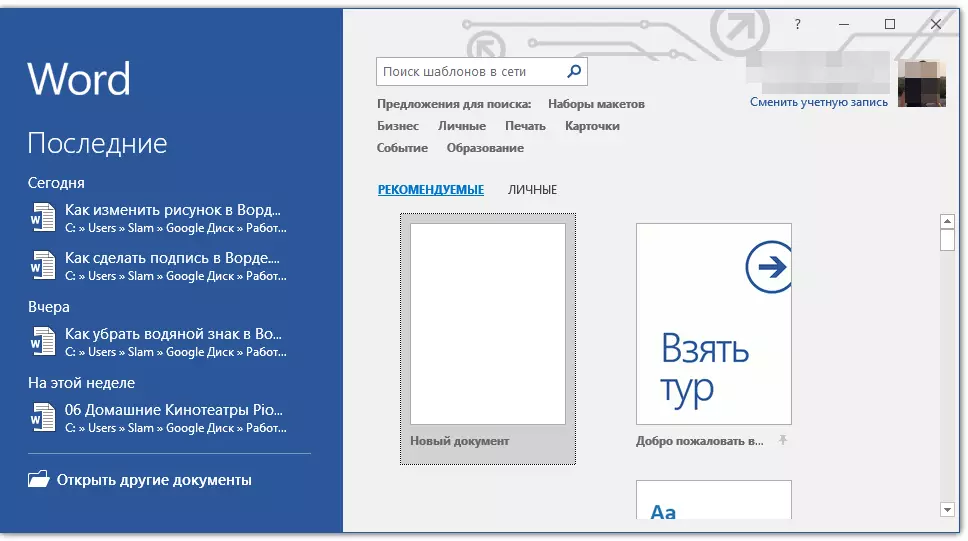
Athugaðu: Í nýjustu útgáfum MS Word, þegar þú byrjar forritið (ekki tilbúið og áður vistað skjal), þá þarftu strax "Búa til" . Það er í því að við munum leita að viðeigandi mynstri.
2. Að gera ekki lengi að leita að öllum dagbókarsniðmátum í forritinu, sérstaklega þar sem margir þeirra eru geymdar á vefnum, skrifaðu bara í leitarreitnum "Dagatal" og ýttu á. "KOMA INN".
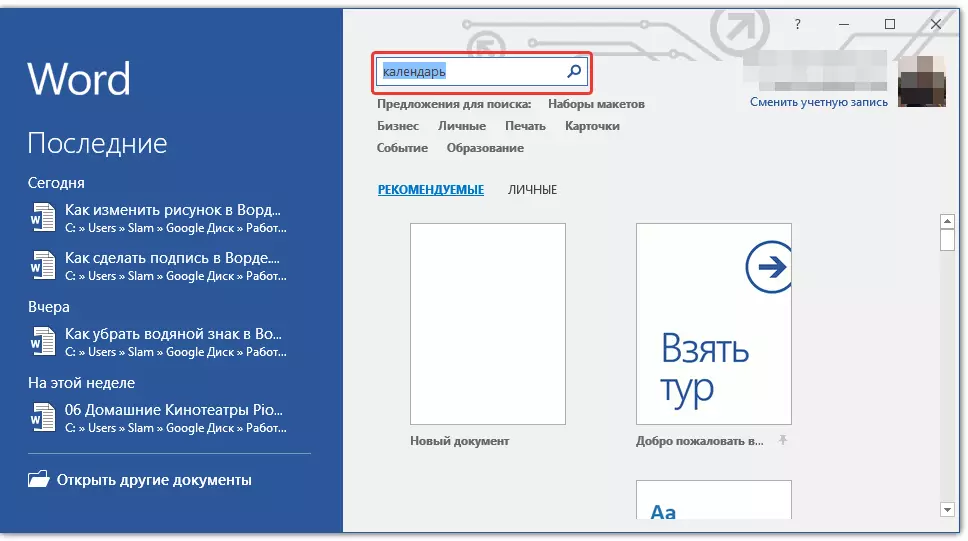
- Ráð: Í viðbót við orðið "Dagatal" Í leitinni er hægt að tilgreina árið sem þú þarft dagbók.
3. Á listanum verður einnig sýnt bæði á Microsoft Office Website.
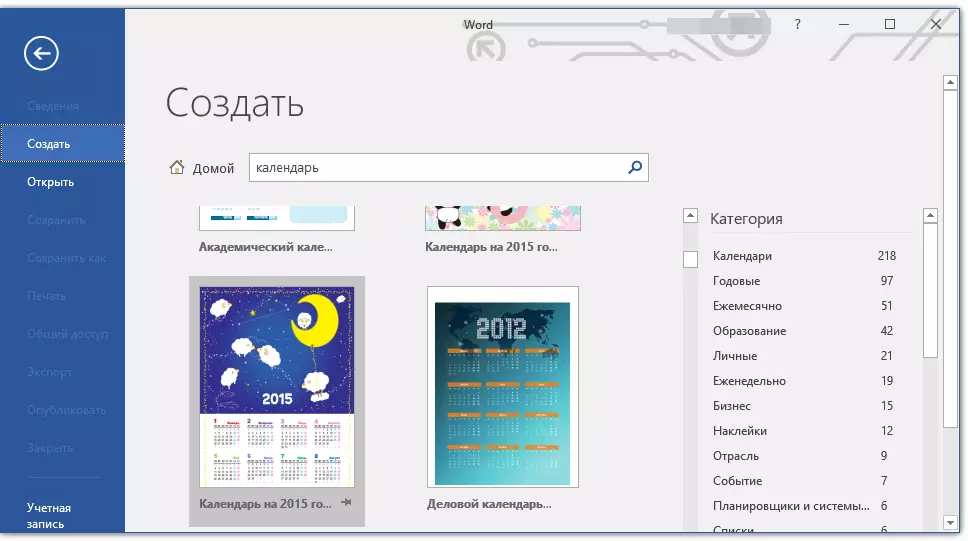
Veldu dagbókarmerkið meðal þeirra, smelltu á "Búa til" ("Download") og bíddu þar til það er hlaðið niður af internetinu. Þetta getur tekið nokkurn tíma.

4. Dagbókin opnast í nýju skjali.

Athugaðu: Þættirnir sem settar eru fram í dagatalinu er hægt að breyta á sama hátt og önnur texti, breyta letri, formatting og öðrum breytum.
Lexía: Formatting texta í Word
Sumir sniðmát dagatöl í boði í Word eru sjálfkrafa "stillt" á hvaða ári sem þú tilgreinir, teikna nauðsynlegar upplýsingar frá internetinu. Hins vegar verða sum þeirra að breyta handvirkt, sem við munum segja um ítarlega hér að neðan. Handvirk breyting er einnig nauðsynleg fyrir dagatal á undanförnum árum, sem í forritinu líka mikið.
Athugaðu: Sumar dagatöl sem eru kynntar í sniðmátum opna ekki í orði, en í Excel. Leiðbeiningar sem lýst er í þessari grein hér að neðan gildir aðeins fyrir orðamynstur.
Breyting sniðmát dagatal.
Eins og þú skilur, ef dagbókin er ekki sjálfkrafa að laga sig að árinu sem þú þarft, til að gera það viðeigandi verður rétt að vera handvirkt. Vinna, auðvitað, sársaukafullt og samfellt, en það er greinilega þess virði, því að þar af leiðandi verður þú að fá einstakt dagatal sem búið er til af eigin höndum.
1. Ef dagbókin er tilgreind á ári skaltu breyta því í núverandi, næsta eða annað, dagbókina sem þú vilt búa til.
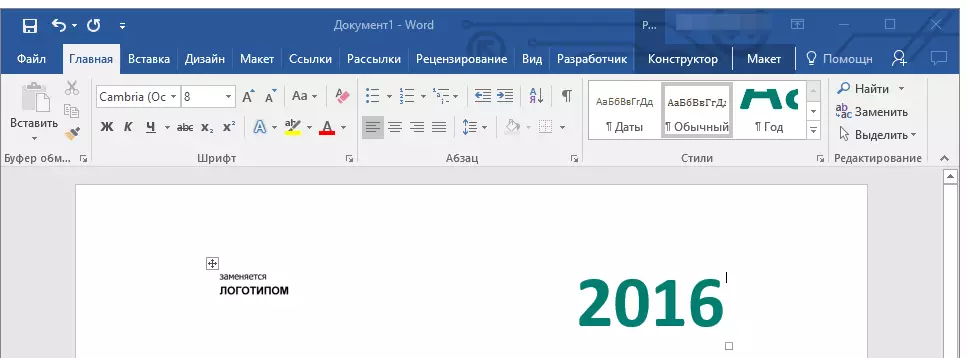
2. Taktu venjulega (pappír) dagatal fyrir núverandi eða það ár, dagbókina sem þú býrð til. Ef dagbókin er ekki til staðar skaltu opna það á Netinu eða á farsímanum þínum. Þú getur einnig farið í dagatalið á tölvunni þinni ef það er þægilegra fyrir þig.
3. Og nú erfiðast, nákvæmari, lengsta - frá því í janúar í mánuðinum, breyttu dagsetningunum á öllum mánuðum í samræmi við daga vikunnar og í samræmi við það dagbókina sem þú ert stilla.
- Ráð: Til að færa hraðar til dagsetningar í dagatalinu skaltu velja fyrsta af þeim (1 númeri). Eyða eða breyttu við nauðsynlega eða stilla bendilinn í tómum klefi, þar sem númerið 1 ætti að vera, sláðu inn það. Næst skaltu færa eftirfarandi frumur með því að nota takkann. "Tab" . Stafinn sem er uppsettur þar verður auðkenndur og á sínum stað geturðu strax sett réttan dag.
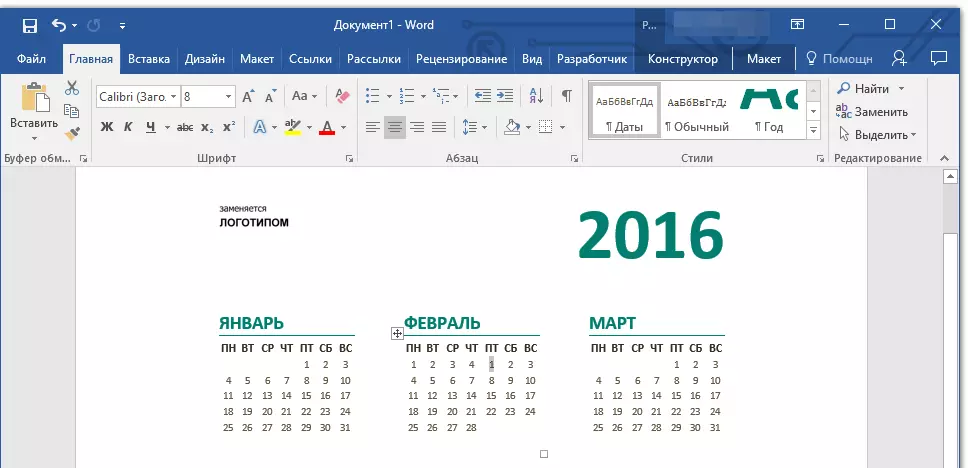
Í dæmi okkar, í stað þess að hápunktur tölur 1 (1. febrúar), 5, sem samsvarar fyrstu föstudaginn í febrúar 2016, verður stofnað.
Athugaðu: Skiptu á milli mánaða með því að nota lykilinn "Tab" Því miður mun það ekki virka, svo það verður að gera þetta með músinni.
4. Með því að breyta öllum dagsetningum í dagatalinu í samræmi við valið ár, geturðu haldið áfram að breyta stíl dagbókarinnar. Ef nauðsyn krefur geturðu breytt letrið, stærð og öðrum hlutum. Nýttu þér leiðbeiningar okkar.

Lexía: Hvernig á að breyta leturgerðinni
Athugaðu: Flestar dagatöl eru kynntar í formi einum stykki töflum, má breyta stærð sem hægt er að breyta - nægilega draga yfir hyrndar (hægri neðri) merkið í viðkomandi átt. Einnig er hægt að færa þetta borð (litið á torginu í efra vinstra horninu á dagatalinu). Hvað er hægt að gera annað með borðið og því með dagbók, sem er staðsett inni, getur þú lesið í greininni okkar.

Lexía: Hvernig á að gera borð í orði
Gerðu dagatal litríkari með tólinu "Page Color" Hver breytir bakgrunni hennar.
Lexía: Hvernig í Word Breyta síðum bakgrunni
5. Að lokum, þegar þú framkvæmir allar nauðsynlegar eða viðeigandi meðferð til að breyta sniðmát dagbókinni, ekki gleyma að vista skjalið.

Við mælum með að láta skjalið sjálfvirkt geymsluaðgerð sem mun vara við gagnaflutning ef mistök í tölvunni eða þegar forritið hangar.
Lexía: Autoship virka í orði
6. Vertu viss um að prenta dagbókina sem þú bjóst til.
Lexía: Hvernig á að prenta skjal í orði
Hér, í raun, allt, nú veit þú hvernig á að gera dagatal í orði. Þrátt fyrir þá staðreynd að þú notaðir lokið sniðmát, eftir allt meðferð og útgáfa við brottför, geturðu fengið mjög einstakt dagatal sem ekki skammast sín fyrir að hanga heima eða í vinnunni.
